Benutzer von HP-Druckern bzw. Multifunktionsgeräten mit Scanfunktion werden gelegentlich mit dem Problem konfrontiert, dass die HP-Software nach einer fehlenden TrayApp.msi fragt. Ursache ist imho eine ungeschickt implementierte Setup-Lösung für die Treiber-Software der Firma HP.
Um was geht es genau?
Auf das Problem wurde ich durch einen Forenbeitrag [1] aufmerksam, wo ein Anwender Probleme mit einem Multifunktionsgerät/Drucker hatte. Im speziellen Fall war die Datei TrayApp.msi durch ein Antivirus-Programm gelöscht worden.
Einfach die Treiber/Software neu installieren?
Die üblicher Vorgehensweise der Anwender besteht darin, den Treiber von der CD/DVD, die dem Gerät beiliegt, nochmals zu installieren. Da diese Treiber aber oft hoffnungslos veraltet sind, wäre der zweite Ansatz, zur Herstellerseite zu gehen. Dort kann man nach dem Gerätetyp suchen und die zur Windows-Version passenden Treiber (oder Gerätesoftware) herunterladen.
Die Neuinstallation der Gerätesoftware brachte in diesem speziellen Fall keine Abhilfe, denn die HP Driver Diagnostics.msi meldete weiterhin: Die Gerätetreibersoftware für dieses Gerät wurden nicht installiert (Code 28).
Im aktuellen Fall war klar: Die TrayApp.msi war durch ein Virenschutzprogramm entfernt worden. Aber die Installationsroutinen von HP waren nicht in der Lage, die fehlende Datei zu ersetzen.
Erste Lösungsansätze zum Problem
Eine Kurzrecherche förderte dann ein HowTo zum Entfernen der TrayApp.msi [2] sowie ein Tutorial zur Reparatur [3] zum Vorschein. Das Tutorial schlägt vor, die Installation zu wiederholen – was aber beim o. g. Anwender nicht funktionierte. Der zweite Ansatz besteht darin, die TrayApp von der HP-Treiber-CD direkt zu installieren und zu hoffen, dass das Problem gelöst ist (siehe auch [4]).
Auch HP hatte zwischenzeitlich reagiert und auf der Webseite [5] unter "Lösung 5" eine Anleitung, wie die Software vollständig deinstalliert und dann wieder installiert werden kann, veröffentlicht. Leider ist diese Webseite zurückgezogen worden (Cache-Version). Hier die Anleitung, um die Gerätesoftware vollständig zu de- und dann wieder zu installieren:
- Gehen Sie zur Systemsteuerung und dann zu Programm deinstallieren. Lassen Sie die HP-Software komplett deinstallieren. Starten Sie danach das System neu.
-
Navigieren Sie zum Speicherort der heruntergeladenen Software und doppelklicken Sie auf die Installationsdatei.
-
Wählen Sie im Willkommensbildschirm die Option Installieren und befolgen Sie die auf dem Bildschirm angezeigten Anweisungen.
Im Anschluss dürfte der Fehler erneut auftreten. HP schlägt dann vor, den Autostart mittels des Windows-Tools msconfig.exe um den Aufruf von TrayApp.msi zu erweitern.
- Hierzu drücken Sie die Tastenkombination Windows+R und geben im Dialogfeld Ausführen den Befehl msconfig.exe ein.
- Nach Bestätigen der OK-Schaltfläche ist die Abfrage der Benutzerkontensteuerung zu bestätigen.
- Wählen Sie auf der Registerkarte Allgemein die Option Normaler Systemstart und bestätigen Sie die OK-Schaltfläche.
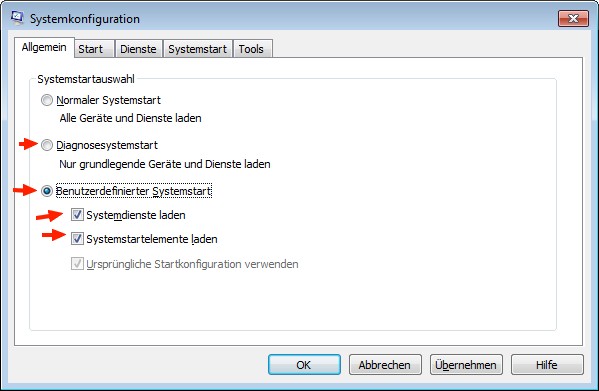
Anschließend ist ein Neustart des Systems durchzuführen. Dann werden wieder alle Treiber und Dienste beim Windows-Start geladen. Auch dies sollte den Fehler mit der fehlenden TrayApp.msi beheben. Eine weitere Anleitung, die funktionieren könnte, habe ich in diesem MS-Forenthread gefunden. Vielleicht hilft es weiter.
Links:
1: Microsoft Forendiskussion
2: How to Remove Trayapp.msi
3: My PC Keeps Asking Me for TrayApp.msi
4: HP Officejet 9100 Printer- After Installation Asks for TrayApp.msi File
5: Problemlösung von HP bei Multifunktionsgeräten
6: Problemdiagnose mit msconfig




 MVP: 2013 – 2016
MVP: 2013 – 2016



